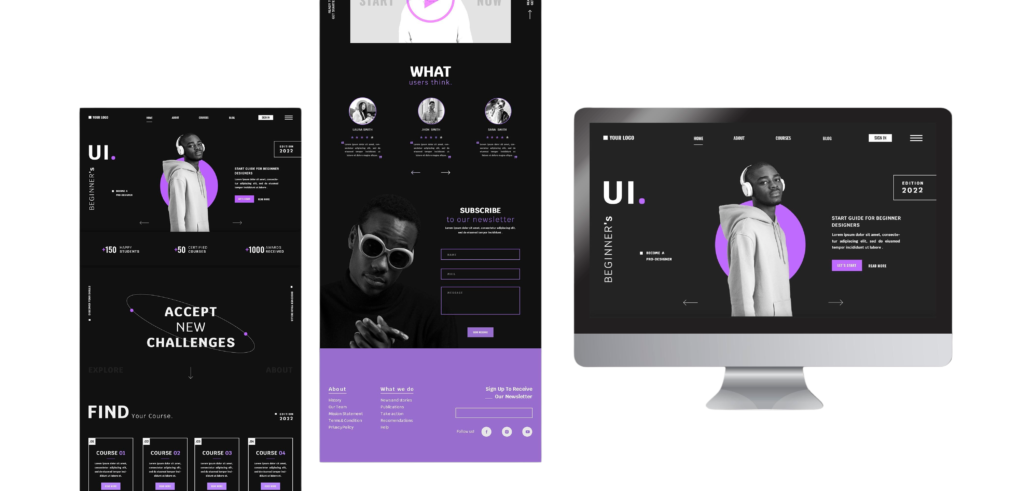Crear un theme hijo en WordPress es una práctica recomendada para cualquier desarrollador o administrador de un sitio web que desee personalizar su apariencia sin perder los cambios al actualizar el theme padre. En este artículo, te guiamos a través del proceso de creación de un theme hijo y cómo personalizarlo de manera efectiva.
## ¿Qué es un theme hijo?
Un theme hijo es un subtema que hereda la funcionalidad y el estilo de un theme padre. Se utiliza principalmente para realizar personalizaciones sin modificar directamente los archivos del theme padre. Cuando se actualiza el theme padre, tu theme hijo mantendrá todas las personalizaciones intactas.
## Paso 1: Configurar la estructura del theme hijo
Antes de comenzar, necesitas acceder a tu servidor web (a través de FTP o el administrador de archivos de tu hosting) y dirigirte a la carpeta de tu instalación de WordPress, generalmente ubicada en `wp-content/themes/`.
### 1. Crear una nueva carpeta
Dentro de la carpeta `themes`, crea una nueva carpeta para tu theme hijo. Es recomendable nombrarla con el nombre del theme padre seguido de “-child”. Por ejemplo, si el theme padre se llama “twentytwentyone”, el nombre del theme hijo podría ser “twentytwentyone-child”.
### 2. Crear el archivo style.css
Dentro de tu nueva carpeta, crea un archivo llamado `style.css`. Este archivo debe contener la siguiente información:
«`css
/*
Theme Name: Twenty Twenty One Child
Theme URI: http://example.com/
Description: Theme hijo para Twenty Twenty One
Author: Tu Nombre
Author URI: http://example.com/
Template: twentytwentyone
Version: 1.0.0
*/
/* Aquí pueden ir sus estilos personalizados */
«`
Asegúrate de que el valor de `Template` coincida exactamente con el nombre de la carpeta del theme padre.
### 3. Crear el archivo functions.php
Ahora, crea un archivo llamado `functions.php` en el mismo directorio. Este archivo se utiliza para incluir el estilo del theme padre y añadir cualquier funcionalidad personalizada que desees.
«`php
«`
Esto asegura que el estilo del theme padre se cargue antes del estilo del theme hijo.
## Paso 2: Activar el theme hijo
Ahora que has configurado la estructura básica, es hora de activar tu theme hijo.
1. Accede al panel de administración de WordPress.
2. Ve a “Apariencia” > “Themes”.
3. Busca el theme hijo que acabas de crear y haz clic en “Activar”.
¡Felicidades! Tu theme hijo ya está activo.
## Paso 3: Personalizar el theme hijo
### 1. Añadir estilos personalizados
Ahora puedes empezar a agregar estilos personalizados en el archivo `style.css`. Todo el código CSS que incluyas aquí sobrescribirá los estilos del theme padre.
### 2. Sobrescribir archivos del theme padre
Si deseas modificar un archivo específico del theme padre, simplemente copia ese archivo en la carpeta del theme hijo. Por ejemplo, si quieres modificar el archivo `header.php`, cópialo desde la carpeta del theme padre y pégalo en la carpeta del theme hijo. Luego, realiza los cambios que desees.
### 3. Agregar funciones personalizadas
Puedes incrementar la funcionalidad de tu theme hijo editando el archivo `functions.php`. Aquí puedes agregar nuevos funciones o modificar funciones existentes utilizando los hooks de WordPress.
## Conclusión
Crear un theme hijo en WordPress te permite personalizar tu sitio